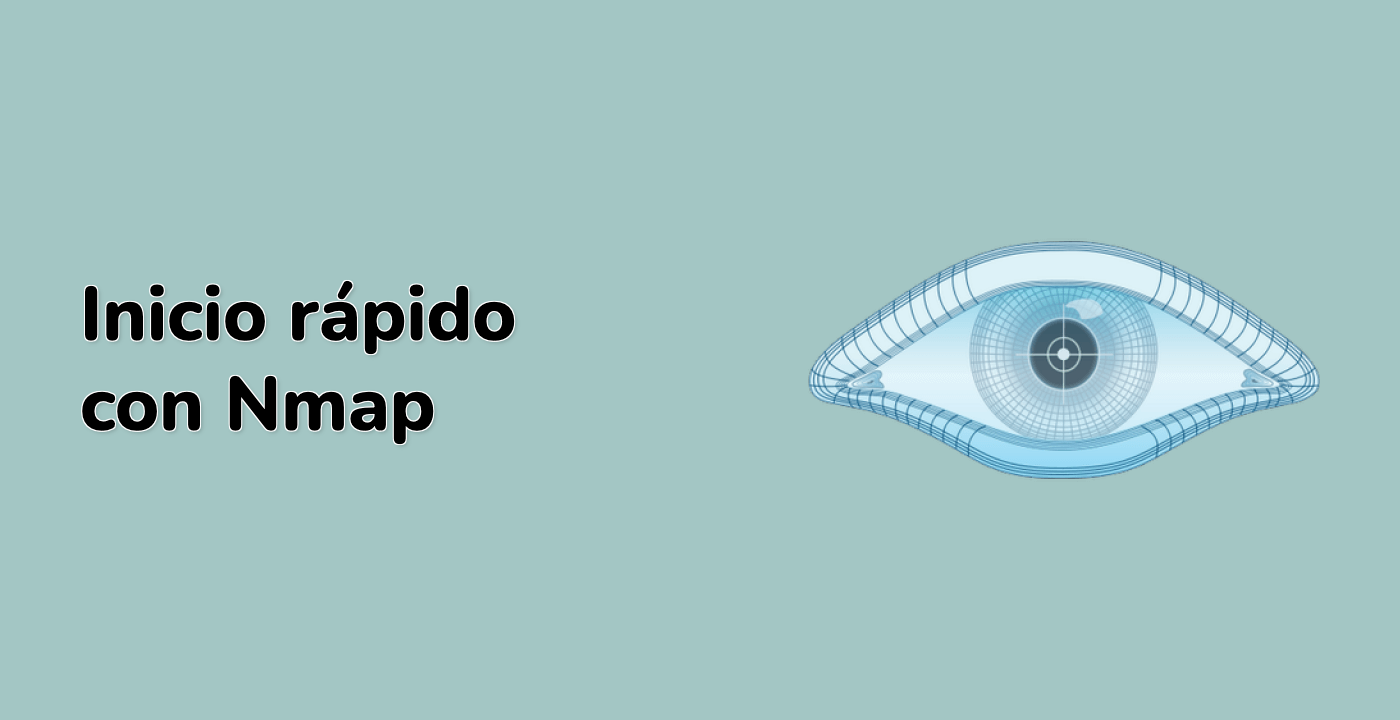Analizar el escaneo pasivo en la terminal Xfce
En este paso, analizaremos los resultados del escaneo pasivo que guardamos en el archivo idle.txt en el paso anterior. Usaremos el comando grep para extraer información específica del archivo y discutiremos cómo interpretar los resultados.
Primero, mostremos el contenido del archivo idle.txt usando el comando cat para refrescar nuestra memoria sobre los resultados del escaneo. Abra su terminal Xfce y escriba lo siguiente:
cat idle.txt
Debería ver la salida del escaneo de nmap, incluyendo información sobre el host objetivo y el estado de los puertos escaneados.
Ahora, usemos grep para encontrar información específica. Por ejemplo, para saber qué puertos están abiertos, podemos usar grep para buscar líneas que contengan la palabra "open":
grep "open" idle.txt
Este comando mostrará todas las líneas del archivo idle.txt que contengan la palabra "open". La salida podría verse así:
80/tcp open http
Esto nos dice que el puerto 80 (HTTP) está abierto en el host objetivo.
También puede usar grep para encontrar la dirección IP del host objetivo:
grep "Nmap scan report for" idle.txt
Este comando mostrará la línea que contiene la dirección IP del host objetivo:
Nmap scan report for 192.168.1.1
Interpretando los Resultados:
Los resultados del escaneo pasivo proporcionan información sobre los puertos abiertos del host objetivo. Esta información se puede usar para identificar posibles vulnerabilidades o servicios que se ejecutan en el host.
- Puertos Abiertos: Un puerto abierto indica que un servicio está escuchando en ese puerto y está aceptando conexiones. Esto podría ser un servidor web (puerto 80), un servidor SSH (puerto 22) u otro servicio.
- Puertos Cerrados: Un puerto cerrado indica que ningún servicio está escuchando en ese puerto.
- Puertos Filtrados: Un puerto filtrado significa que
nmap no puede determinar si el puerto está abierto o cerrado porque un firewall está bloqueando la conexión.
Al analizar los puertos abiertos, puede obtener información sobre los servicios que se ejecutan en el host objetivo y, potencialmente, identificar vulnerabilidades que se podrían explotar. Recuerde que el escaneo pasivo es una técnica sigilosa, pero no es infalible. Los administradores de red todavía pueden detectar el escaneo si están monitoreando el tráfico de red.
Con esto concluye la práctica sobre el escaneo pasivo con nmap. Ha aprendido cómo identificar un host zombi, realizar un escaneo pasivo, agregar detalle, escanear puertos específicos, guardar los resultados en un archivo y analizar los resultados en la terminal Xfce.